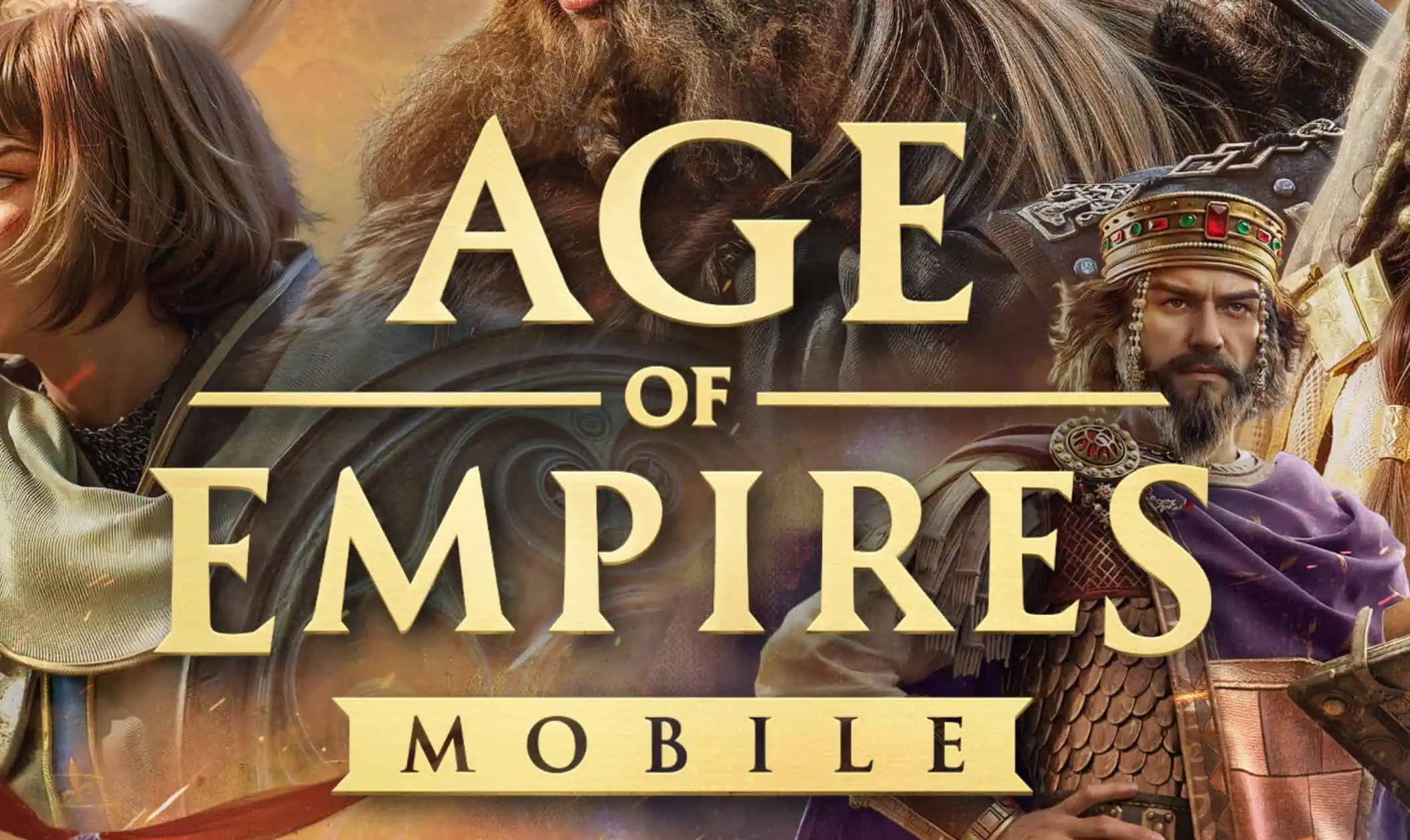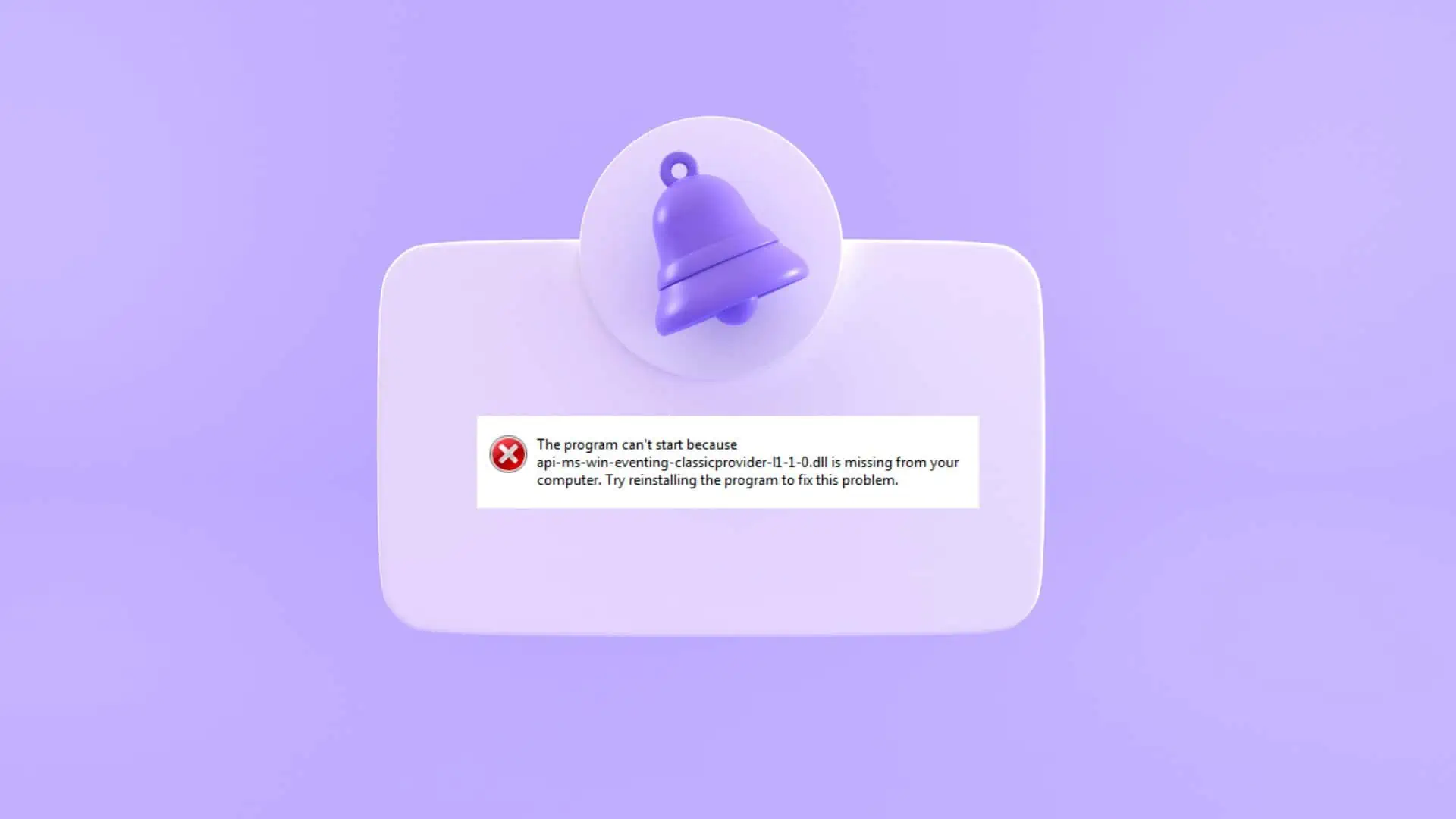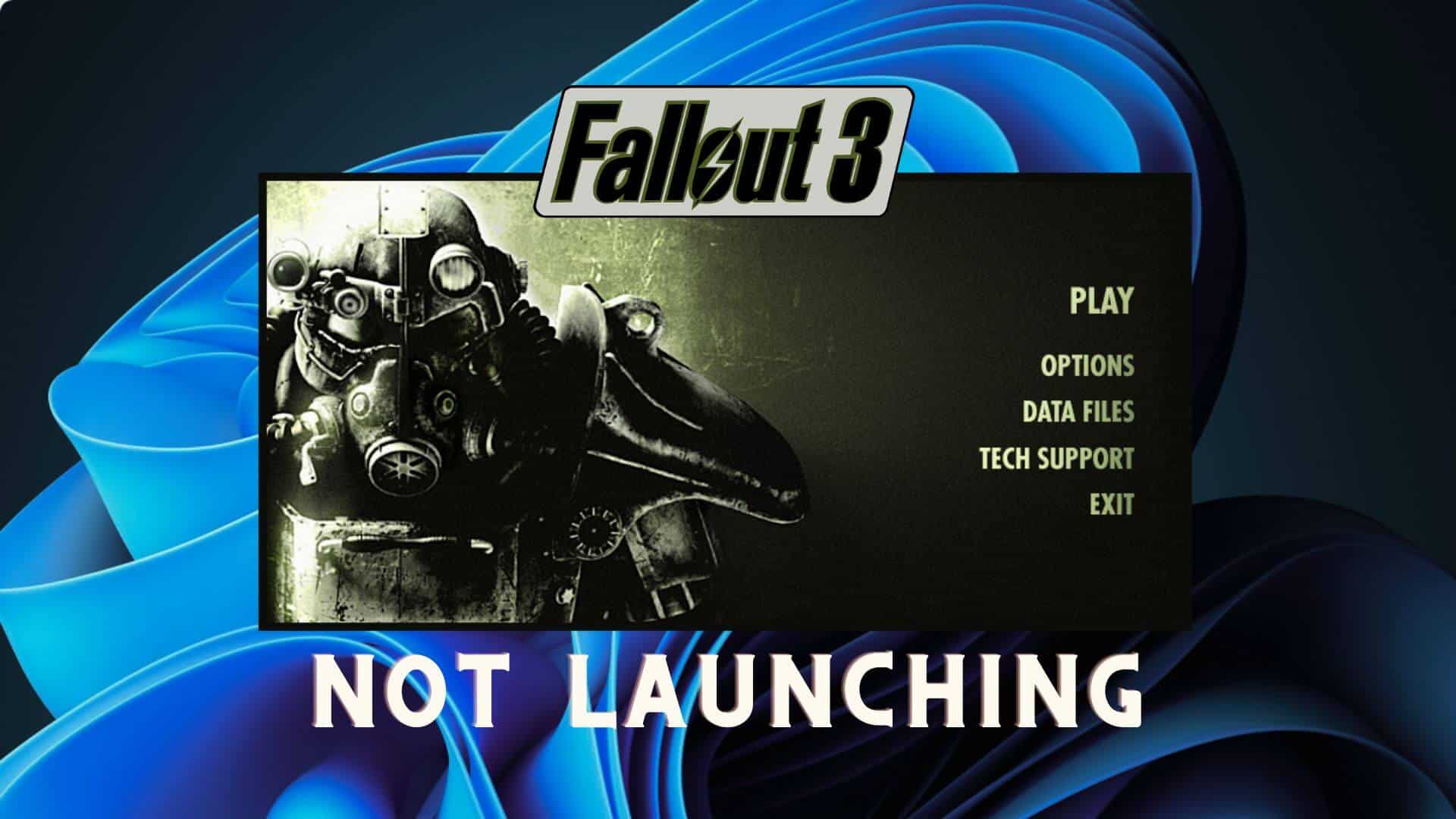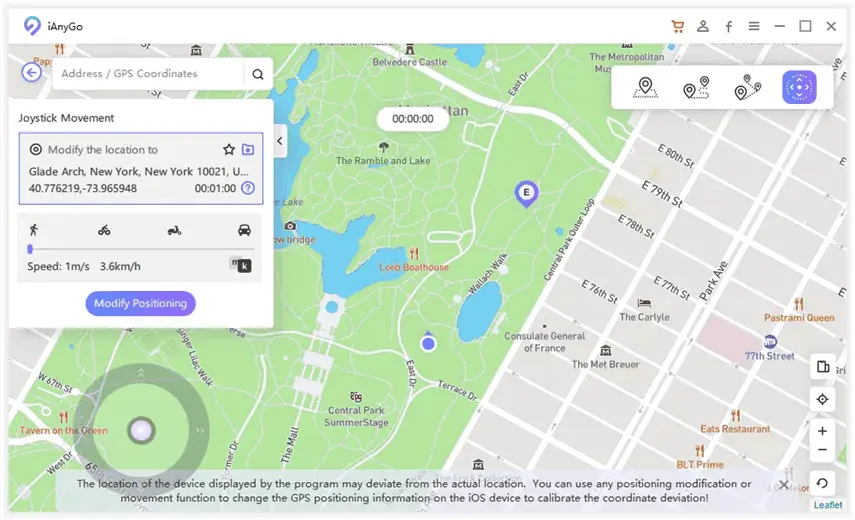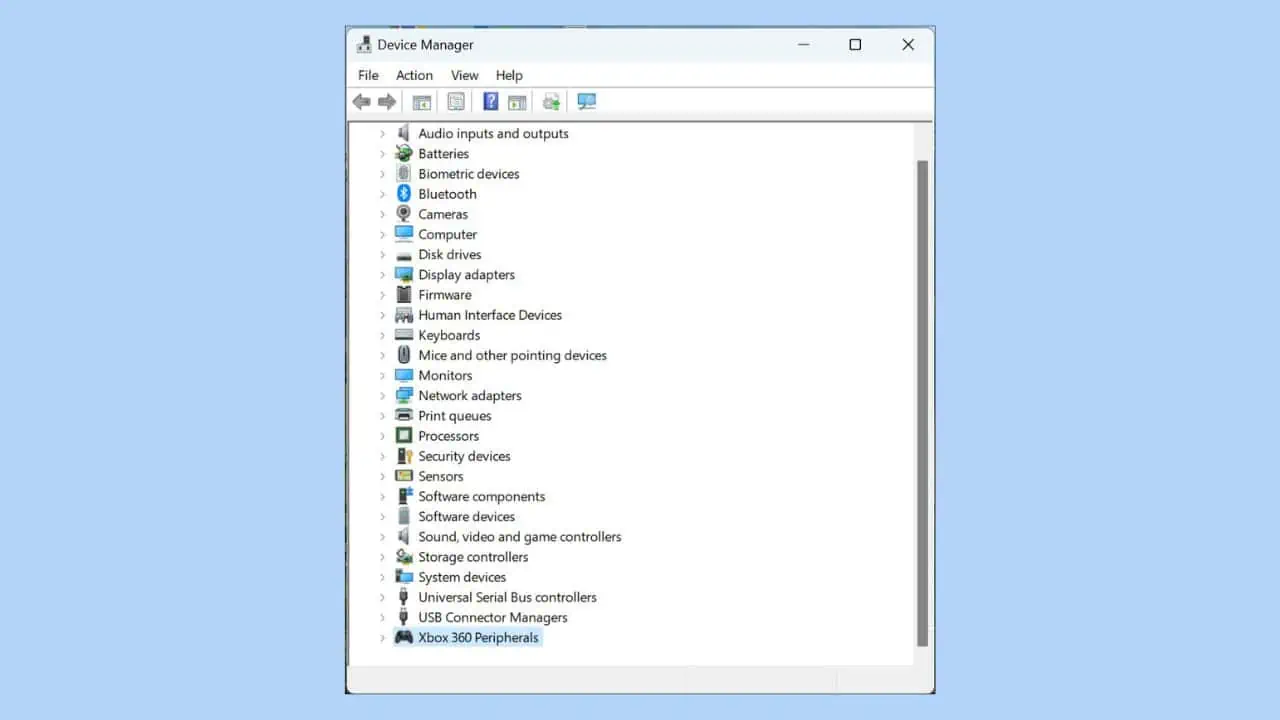Halo Infinite Crashing: 9 Perbaikan Terbukti
7 menit Baca
Ditampilkan di
Baca halaman pengungkapan kami untuk mengetahui bagaimana Anda dapat membantu MSPoweruser mempertahankan tim editorial Baca lebih lanjut
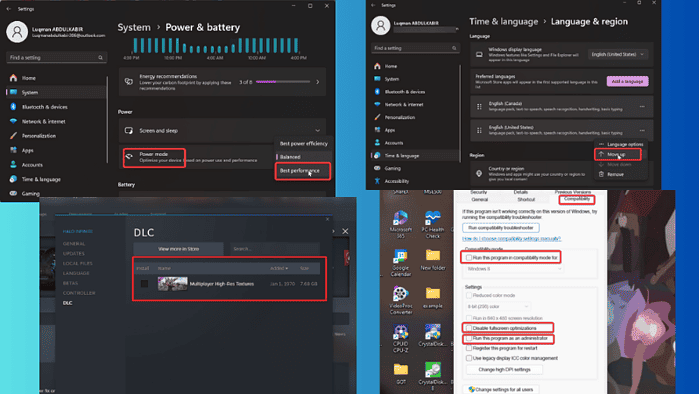
Saya telah menemukan banyak akun Halo Infinite yang mogok, dan jika Anda di sini, kemungkinan besar Anda mengalami masalah yang sama. Hal ini terutama disebabkan oleh masalah driver, proses yang saling bertentangan, dan berbagai faktor lainnya.
Untungnya, ada metode pemecahan masalah yang dapat mengatasi masalah tersebut dengan andal, dan saya akan membahasnya di artikel ini.
Siap untuk memeriksanya?
Cara memperbaiki HALO Infinite Crashing
Ketika Anda mendapatkan Halo Tak Terbatas masalah mogok, Anda harus terlebih dahulu melakukan perbaikan awal berikut:
- Nyalakan ulang PC Anda untuk menghilangkan file sementara atau proses latar belakang yang mungkin membuat Halo Infinite mogok.
- Periksa persyaratan game dan pastikan PC Anda memenuhinya.
- Tutup proses latar belakang atau program berat yang mungkin menghabiskan sumber daya PC Anda dan menyebabkan Halo Infinite mogok.
Jika Halo Infinite masih crash setelah melakukan perbaikan mudah di atas, Anda dapat mencoba solusi utama di bawah ini:
1. Jalankan Halo Infinite sebagai Administrator
Kurangnya hak administrator dapat menyebabkan ketidakmampuan mengakses sumber daya yang diperlukan agar Halo Infinite berfungsi dengan benar. Untuk memperbaikinya:
1. Klik kanan pintasan Halo Infinite di halaman desktop Anda dan pilih Properties.
2. Pada kotak dialog yang dihasilkan, klik kecocokan kategori.
3. Centang kotak untuk Menjalankan program ini sebagai Administrator.
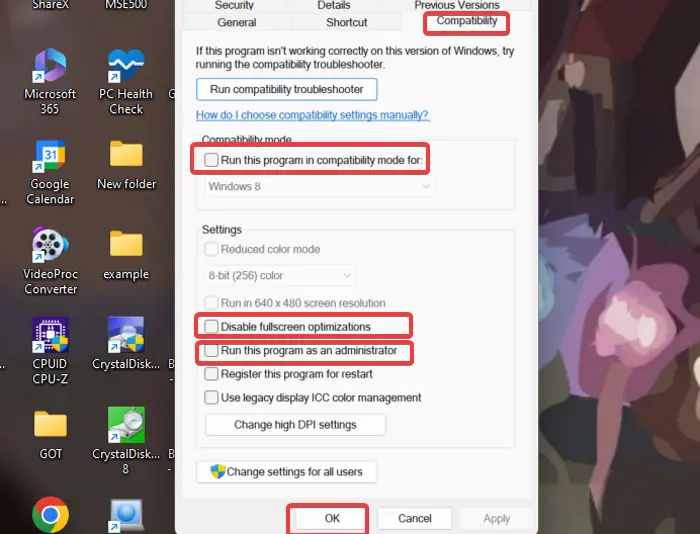
4. klik Mendaftar, kemudian OK untuk menyimpan perubahan yang dibuat.
Selain itu, saya sarankan Anda menjalankan game dalam mode kompatibilitas dan menonaktifkan pengoptimalan layar penuh:
1. Ikuti langkah 1 dan 2 di atas untuk membuka pengaturan Kompatibilitas game.
2. Periksalah Jalankan program ini dalam mode kompatibilitas mode untuk kotak dan pilih Windows 7, sebaiknya.
3. Setelah itu, periksa Nonaktifkan pengoptimalan layar penuh kotak.
4. Klik Mendaftar, kemudian OK untuk menyimpan perubahan yang dibuat.
2. Nonaktifkan Mode Hemat Daya
Menjalankan Halo Infinite dalam mode hemat daya tidak akan memungkinkannya memiliki akses ke sumber daya yang cukup. Jadi, Anda harus mengubah pengaturan daya ke mode efisiensi tinggi untuk memperbaiki masalah kerusakan Halo Infinite:
1. tekan Windows + I untuk membuka Settings aplikasi di komputer Anda.
2. Pergi ke Daya & baterai bawah System kategori dan klik di atasnya.
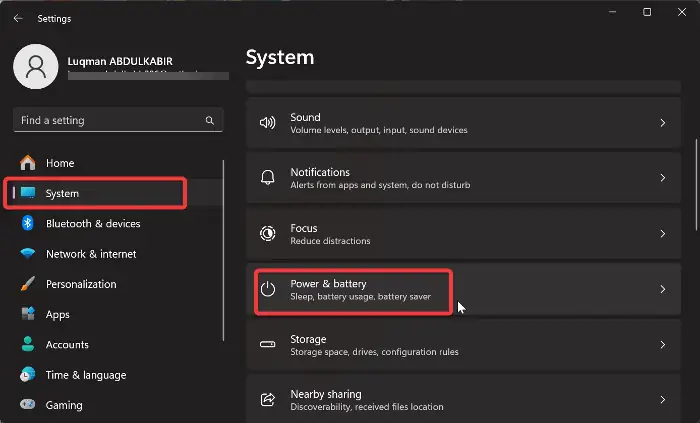
3. Di jendela baru, klik opsi di depan mode daya pilihan dan pilih Performa terbaik mode.
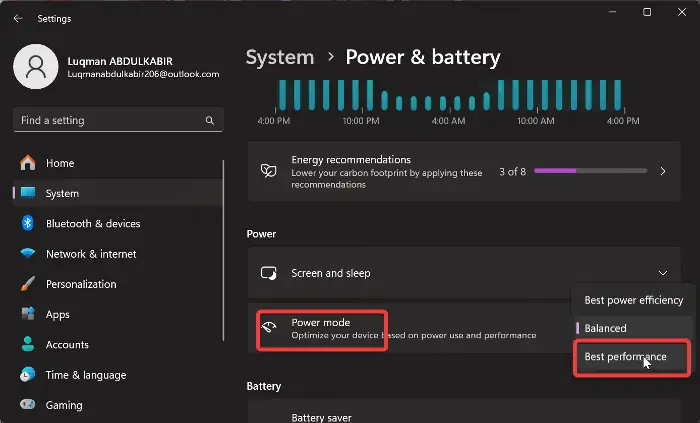
Luncurkan kembali Halo Infinite setelahnya dan lihat apakah masalah telah teratasi.
3. Ganti Input Bahasa Windows
Perbaikan yang terbukti efektif dalam memperbaiki masalah ini adalah mengubah input bahasa Windows ke keyboard AS. Ikuti langkah-langkah di bawah ini:
1. tekan Windows + I untuk membuka Settings di komputer Anda
2. Di panel kiri, klik Waktu & bahasa, Lalu pilih Bahasa & wilayah.
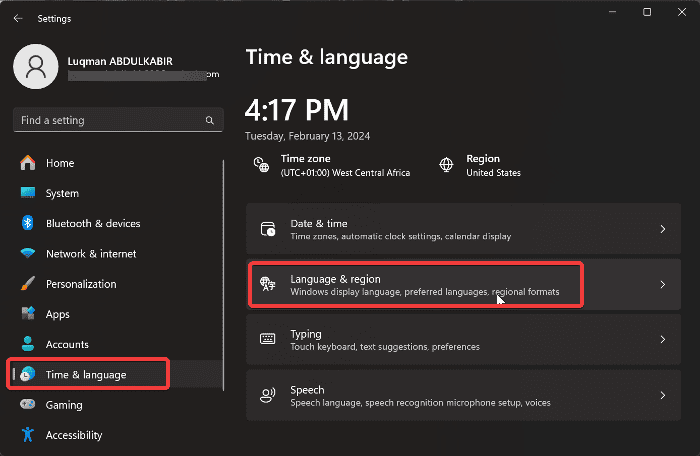
3. Sekarang, jika bahasa di atas tidak Inggris (Amerika Serikat), ketuk tiga titik di depannya dan pilih Merapat.
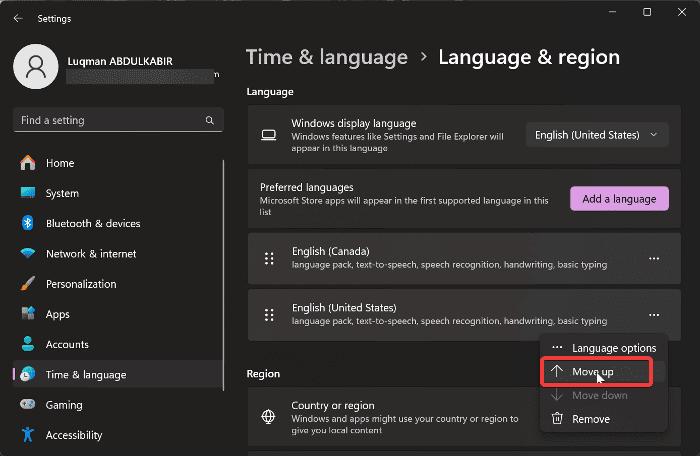
4. Perbarui Driver Grafis
Terkadang, pembaruan di Halo Infinite membuat driver grafis tertentu tidak kompatibel dengan game, sehingga menyebabkan crash. Saya sarankan mengunjungi situs produsen kartu grafis Anda untuk mengunduh driver yang diperbarui atau menghubungi dukungan mereka untuk mendapatkan bantuan.
Berikut langkah-langkah yang bisa Anda ikuti perbarui drivernya:
1. tekan Windows + X untuk membuka Start menu
2. Memilih device Manager.
3. Klik dua kali Display adapter pilihan pada jendela Device Manager untuk memperluas driver grafis Anda.
4. Catat nama driver grafis Anda dan kunjungi situs produsennya untuk mengunduh versi terbarunya.
5. Kembali ke Device Manager dan klik kanan driver grafis.
6. Pada menu tarik-turun yang muncul, ketuk Perbarui driver .

7. Selanjutnya, pilih Browse my computer for drivers dan ikuti petunjuk lain di layar untuk memilih paket driver yang Anda unduh sebelumnya.
Ini akan menginstal driver yang diperbarui di komputer Anda. Setelah itu, Anda harus me-restart komputer Anda.
Jika Anda lebih memilih bantuan pihak ketiga, pemeliharaan driver dapat disederhanakan dengan mudah dengan bantuan profesional perangkat lunak pembaruan driver. Alat semacam ini memungkinkan Anda memindai komputer dan mengunduh driver terbaru hanya dalam beberapa langkah mudah.
Putar kembali pengemudi:
Dalam beberapa kasus, masalahnya mungkin disebabkan oleh pembaruan driver grafis terkini. Oleh karena itu, Anda mungkin perlu mengembalikan driver ke versi sebelumnya dengan mengikuti langkah-langkah berikut:
1. Pada jendela Pengelola Perangkat, navigasikan ke Display adapter opsi dan klik dua kali untuk memperluas menunya.
2. Klik kanan driver grafis dan pilih Properties pada menu tarik-turun yang dihasilkan.
3. Beralih ke sopir kategori pada jendela Properties
4. Klik Roll Back driver.
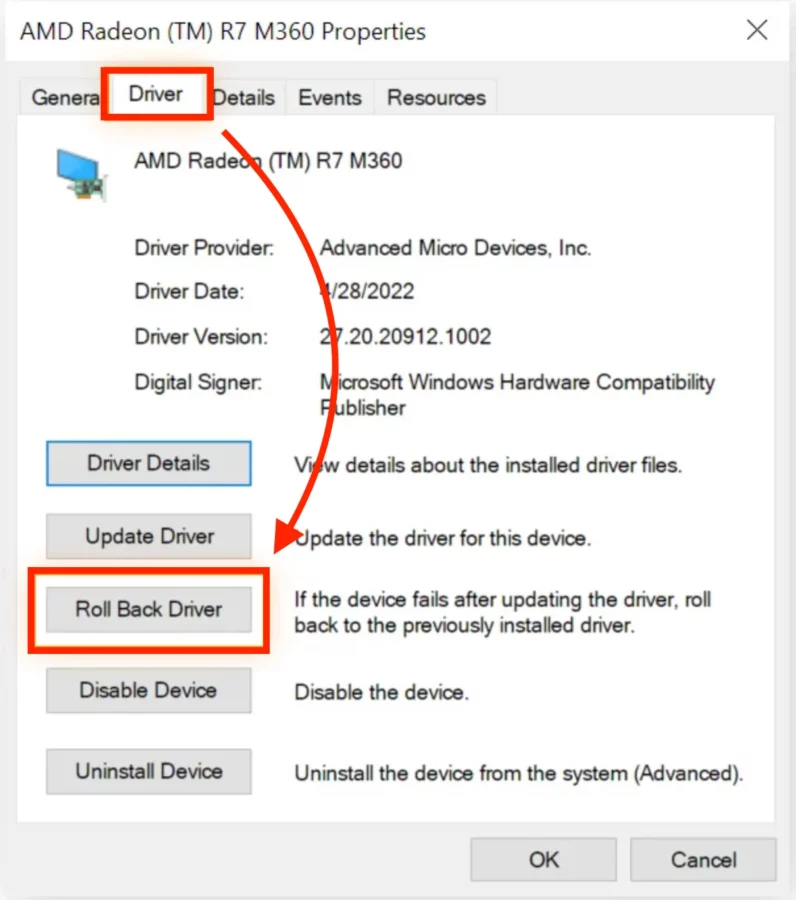
5. Anda akan dibawa ke jendela lain, di mana Anda harus memilih alasan Anda mengembalikan driver. Setelah itu, klik Yes.
5. Verifikasi Integritas File Game
Untuk memverifikasi integritas file game di Steam:
1. Luncurkan Steam dan klik Perpustakaan .
2. Klik kanan Halo Infinite dari daftar game dan pilih Properties.
3. Sekarang klik File Lokal di panel kiri dan pilih Verifikasi Integritas file game.
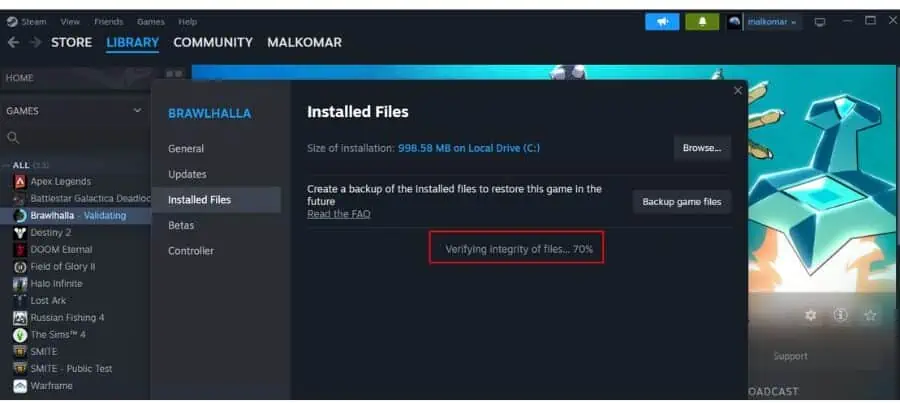
4. Luncurkan kembali game setelah pemeriksaan integritas file game selesai.
6. Nonaktifkan DLC Tekstur Resolusi Tinggi Multipemain
Ini adalah solusi lain yang terbukti bermanfaat bagi banyak pemain. Untuk mencobanya sendiri:
1. Buka Perpustakaan Uap dan klik kanan Halo Tak Terbatas.
2. Pada menu drop-down yang muncul, pilih Properties.
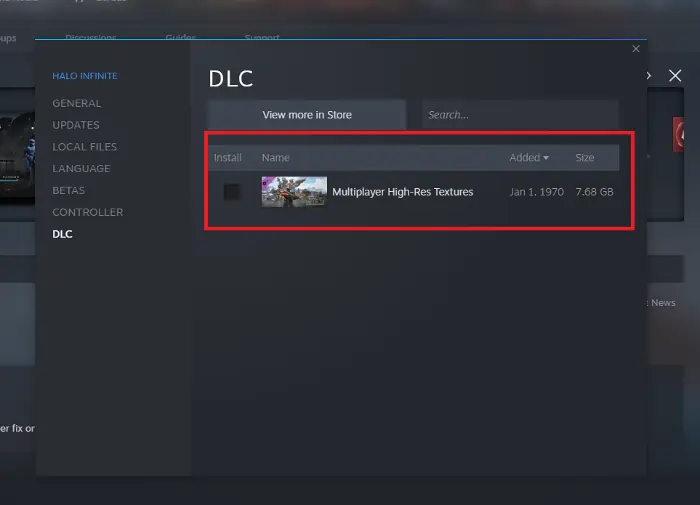
2. Arahkan ke DLC tab pada jendela Properties, lalu hapus centang Tekstur Resolusi Tinggi Multipemain.
7. Jalankan Halo Infinite dalam keadaan Clean Boot
1. tekan Windows + R untuk membuka kotak dialog Jalankan.
2. Ketik msconfig di dalam kotak dan tekan Enter. Ini akan membuka system Configuration jendela.
3. Pilih Tab Layanan.
4. Selanjutnya, periksa Sembunyikan semua Layanan Microsoft kotak, lalu klik menonaktifkan semua di kanan bawah.

5. Pilih tab mulai, lalu klik Buka Task Manager.
6. Setelah daftar dimuat sepenuhnya, klik kanan dan pilih Disable pada masing-masing program yang terdaftar.
7. Tutup jendela Task Manager untuk kembali ke Konfigurasi Sistemn jendela.
8. klik Berlaku, kemudian OK untuk menyimpan perubahan Anda.
9. Setelah itu, restart PC Anda.
Jika masalah teratasi dalam kondisi boot bersih, itu berarti aplikasi pihak ketiga mengalami konflik dengan Halo Infinite. Oleh karena itu, Anda mungkin perlu menghapus program yang baru saja diinstal.
8. Instal ulang Halo Tak Terbatas
Jika Anda sudah mencoba semua metode pemecahan masalah di atas tetapi error masih berlanjut, Anda mungkin perlu menginstal ulang Halo Infinite. Ikuti langkah-langkah berikut untuk melakukannya:
1. tekan Windows + R untuk membuka Jalankan Kotak Perintah.
2. Mengetik panel kontrol ke dalam kotak Jalankan dan tekan Enter.
3. Perintah ini akan membuka Control Panel.
4. Sekarang, navigasikan ke dan buka Program dan Fitur pada jendela Panel Kontrol.
5. Pilih Halo Infinite dari daftar aplikasi, klik kanan, dan pilih Uninstall.
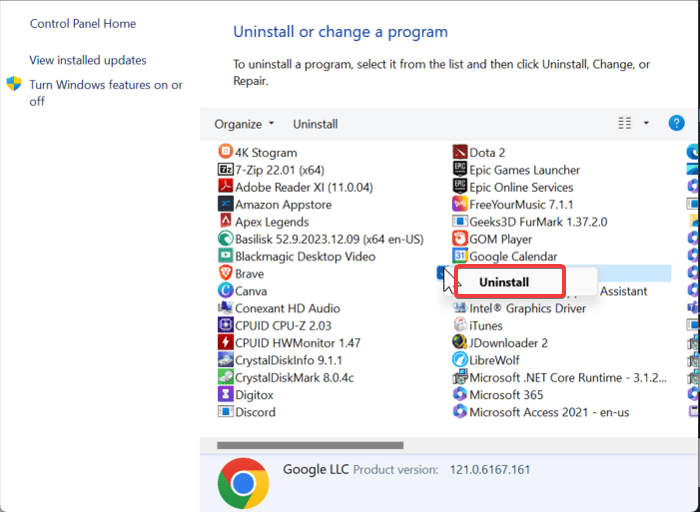
6. Memilih Yes di jendela berikutnya untuk mengonfirmasi operasi.
7. Sekarang buka File Explorer dan buka file instalasi Halo Infinite.
8. Hapus semua yang ada di file lalu instal ulang game di komputer Anda.
9. Perbarui Windows
Untuk mengesampingkan kemungkinan Halo Infinite mogok karena Windows yang ketinggalan jaman:
1. tekan Windows + I untuk membuka Windows Settings.
2. Untuk pengguna Windows 10, navigasikan ke Update & Security lalu pilih Windows Update. Untuk pengguna Windows 11, klik Windows Update di panel kiri jendela Pengaturan.
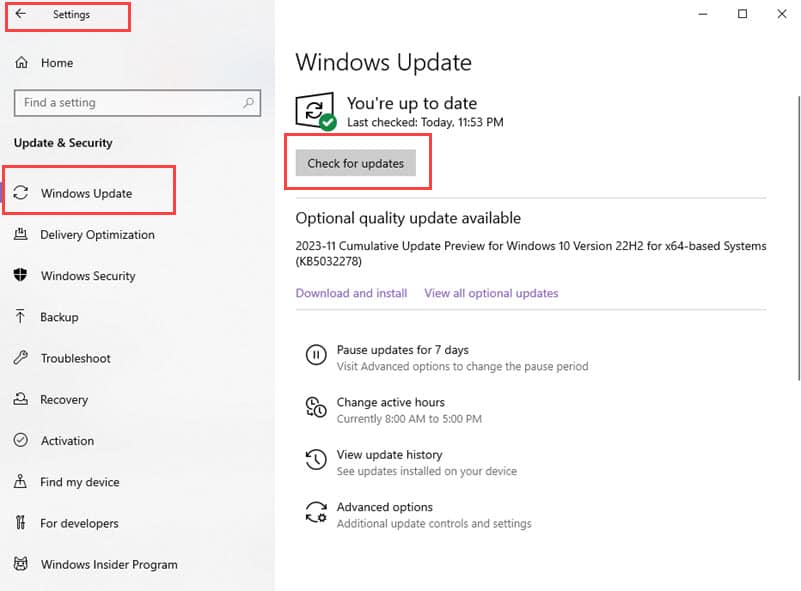
3. Di halaman berikutnya, klik Check for Updates dan memilih untuk Download dan Install.
4. Jika Check for Updates opsi ini tidak terlihat, kemungkinan besar PC Anda sudah memeriksa pembaruan yang tersedia. Jadi lanjutkan dengan mengklik Download dan Install dan izinkan pembaruan untuk diinstal
Membungkus
Kesimpulannya, masalah crash Halo Infinite mungkin disebabkan oleh berbagai faktor. Solusi yang saya berikan mencakup berbagai penyebab potensial. Oleh karena itu, salah satu solusi ini pasti akan berhasil.
Yang mana tadi? Beri tahu saya di komentar di bawah!